NVIDIA og AMD er de to ledende produsenteneav GPU-er rettet mot spillere. Hvis du ikke har planer om å spille, vil sannsynligvis et vanlig Intel-brikkesett fungere for deg. Hvis ikke, må du ta et valg mellom NVIDIA og AMD. Det er ikke mye prisforskjell mellom de to, så det kommer til ytelse. Selv når du har en dedikert GPU, kjører den ikke hele tiden. For normale oppgaver som å surfe på internett eller skrive et dokument, brukes det integrerte brikkesettet faktisk. Du har imidlertid muligheten til å tvinge en app til å bruke den dedikerte GPU-en. Hvis du har en NVIDIA-brikke, kan du gjøre dette via alternativet Kjør med grafikkprosessor i høyreklikk-hurtigmenyen. Hvis du ikke ser dette alternativet når du høyreklikker på en app, er det en av to grunner til det.
Optimus Technology
For NVIDIA kan du tvinge enapp for å bruke den dedikerte GPU via høyreklikk-kontekstmenyen eller via NVIDIA Kontrollpanel. Den enkleste måten å gjøre dette på er selvfølgelig via hurtigmenyen. Dessverre er det mulig at det ikke er et alternativ med Run With Graphics Processor i høyreklikk-kontekstmenyen, og årsaken er at brikkesettet ditt ikke støtter Optimus-teknologi.
Optimus-teknologi i NVIDIA tillater dedikerteGPU å sparke inn når det er nødvendig. Det lar systemet ditt overføre mellom den dedikerte og integrerte GPUen i henhold til systemets behov som kan endres per app-basis. Dessverre støtter ikke alle NVIDIA-brikker denne teknologien. Den enkleste måten å sjekke om du har Optimus Technology er å besøke NVIDIAs nettsted. Hvis GPU-en ikke er oppført, vil du ikke se alternativet Kjør med grafikkprosessor i høyreklikk-hurtigmenyen.

Dette betyr ikke at du ikke kan tvinge en app til å brukeden dedikerte GPU. Det kan du, men du må gjøre det ved å legge det til i NVIDIA Control Panel-appen under 3D-innstillinger. Det vil være noen begrensninger du ikke kan komme deg rundt, og det er mulig du ikke kan tvinge vanlige apper som Chrome til å bruke den dedikerte GPU-en.
Sjekk driveren
Hvis NVIDIA GPU-en din er oppført som en av GPU-enesom har Optimus-teknologi og du ikke ser alternativet Kjør med grafikkprosessor, kan det være et driverproblem. Du løser dette problemet ved å åpne Device Manger og utvide visningsadaptergruppen av enheter. Se etter GPUen din her, høyreklikk på den og velg "Oppdater driver".
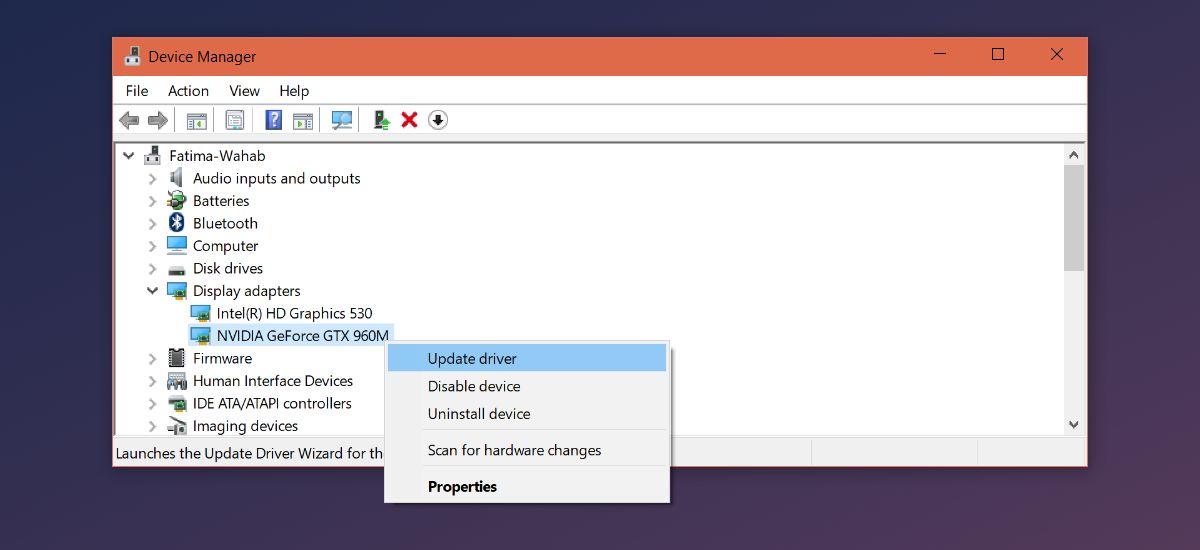
Hvis det ikke er noen oppdatering tilgjengelig, kan du prøve å avinstallereog installere driveren på nytt. Hvis det ikke fungerer, kan du sjekke NVIDIAs offisielle nettsted for å se om det er en driver du kan laste ned. Med GPUer med høyere ende finner Windows ikke alltid riktig driver, eller det bryter noe når det installerer en oppdatering.








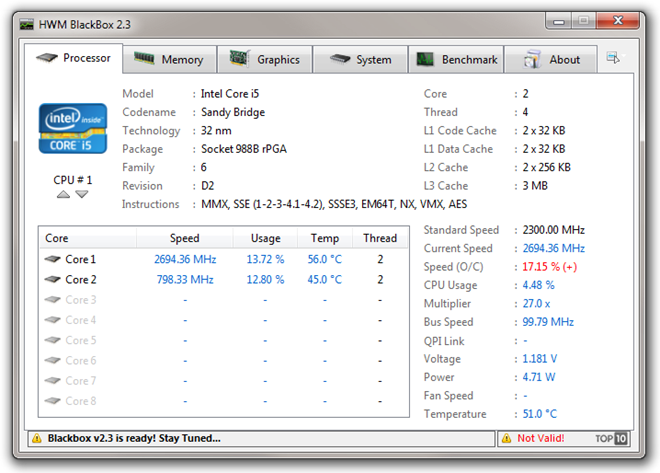




kommentarer